規定パッケージのインポート、比較、およびアップグレード
グローバル ペイロールは、能率的なパッケージ インポートおよび比較処理機能を備えており、標準の規定パッケージとバージョン管理された規定パッケージのどちらについても、同じコンポーネントを使用して、インポート、比較、およびアップグレード処理を実行できます。パッケージのインポートから、比較、アップグレードまで、各手順を連続して実行することも、1 つずつ実行することもできます。各手順は次の手順が開始する前に完了され、処理の進捗状況を正確に把握できるように、パッケージのステータスが表示されます。
さらに、インストール設定ページでデフォルトのパッケージャ関連オプションを指定できるため、インポート、比較、およびアップグレード処理を実行するたびに同じ基本情報を入力する必要がありません。インストール設定ページを使用して、以下の作業を行うことができます。
インポート処理で使用されるスクリプトのデフォルト ロケーションを指定します。
標準の規定パッケージとバージョン管理された規定パッケージに対し、比較レポートの印刷オプションを指定して、比較レポートに表示される情報のタイプを制御します。
アップグレードが許可される条件を指定します。つまり、比較処理でエラーや警告が発生してもアップグレード処理を実行するか、エラーや警告が発生した場合のアップグレードは許可しないかを指定します。
「インストール設定ページ」を参照してください。
|
ページ名 |
定義名 |
用途 |
|---|---|---|
|
GP_PKG_DFN |
規定パッケージの名称とパッケージ ID を表示します。 |
|
|
GP_PKG_T_RUNCTL |
|
|
|
GP_PKG_ELEM_UPG |
比較処理の結果を表示し、アップグレード処理からエレメントを除外します。 |
|
|
GP_PKG_CMP_AUDIT |
比較処理中に発生したエラーを確認します。アップグレード処理を続行する前にエラーを修正し、比較処理を再実行します。 |
|
|
GP_PKG_DTTM_SEC |
パッケージおよびスクリプトが作成された日時を表示し、パッケージがエクスポート、インポート、比較、アップグレードされたそれぞれの日時を確認します。 |
|
|
GP_PKG_SCRIPTS_SEC |
エクスポート、インポート、および消去のスクリプトを表示します。 |
エクスポート処理を実行したら、"規定パッケージの適用" コンポーネント (GP_PKG_APPLY) を使用して、パッケージをターゲット データベースにインポートし、ソース データベースの規定パッケージをターゲット データベースの規定パッケージと比較して、規定パッケージをアップグレードします。
規定パッケージのインポート、比較、およびアップグレードを行うには、次の手順に従います。
"規定パッケージの適用" コンポーネントのパッケージ処理ページで、インポート処理を実行します。
"規定パッケージの適用" コンポーネントのパッケージ処理ページで、比較処理を実行してパッケージに含まれるエレメントとターゲット データベースのエレメントを比較し、比較レポートを作成します。比較レポートの作成は任意です。
それまでにターゲット データベースになかったエレメント、ターゲット データベース内の既存エレメントを更新するエレメント、ターゲット データベースから削除する必要があるエレメントが自動的に判別されます。
比較レポート、および "規定パッケージの適用" コンポーネントのパッケージ エレメント ページとパッケージ比較オーディット ページに表示される結果を確認して、比較処理の結果を判断します。
パッケージ エレメント ページでは、エレメントをアップグレード処理から除外することができます。
比較処理中に検出された警告やエラーを解決します。これらは、比較レポート パッケージ エレメント ページ、およびパッケージ比較オーディット ページで確認できます。
警告やエラーが発生する理由はいくつかあります。たとえば、ターゲット データベースに含まれず、作成したパッケージにも含まれないエレメントがソース エレメントによって使用されている場合や、削除するエレメントが結果テーブルで使用されている場合などです。修正方法は警告やエラーのタイプによって異なります。
エラーを修正するか、パッケージからエレメントを除外した後、パッケージ処理ページで比較処理を再実行します。
エラーや警告が発生してもアップグレードを実行するかどうかを判断して、アップグレード処理を実行します。
これは、パッケージ処理ページで行います。
アップグレード処理では、以下が行われます。
インポートされたエレメントが既にデータベースに存在している場合、正しい PIN 番号で更新されます。
新しいエレメントに新規の番号が割り当てられます。
パッケージで選択されたオプションに従って行が削除されます。
この処理は一度しか実行できません。
注: このトピックでは、パッケージのインポート、比較、およびアップグレードの各手順を別々の処理として説明していますが、これらの手順を 1 つの連続した処理として実行することもできます。
注: 規定および規定外パッケージを移動する前に、ターゲット データベースのバックアップを取っておくことをお勧めします。
比較処理のしくみ
エクスポートされた各エレメントについて、ターゲット データベース内で同じ PIN コード、エレメント タイプ、エレメント所有者を持つエレメントが検索されます。
画像: 規定パッケージの比較処理 (フローチャート 1)
以下のフローチャートは、比較処理の実行や、その結果としての警告やエラー メッセージの生成のためにシステムで使用されるロジックを表しています (フローチャート 1)。
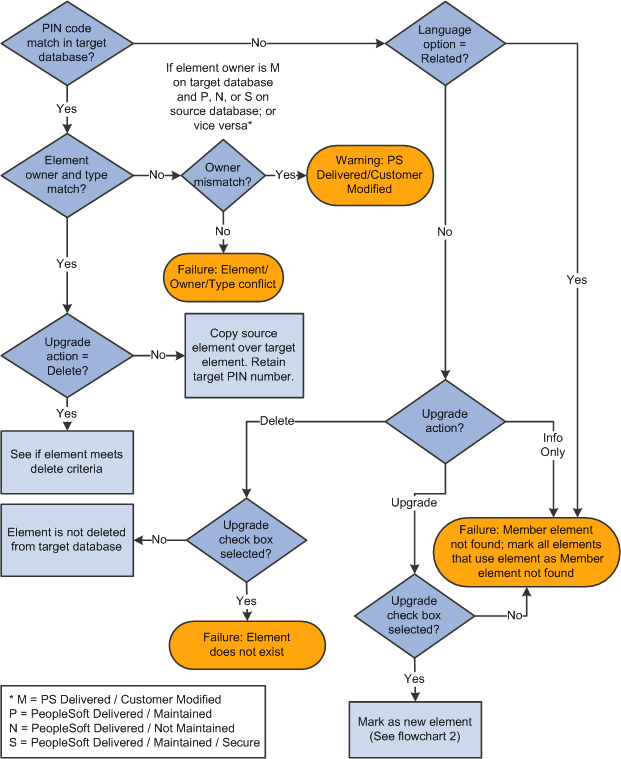
画像: 規定パッケージの比較処理 (フローチャート 2)
以下のフローチャートは、比較処理の実行や、その結果としての警告やエラー メッセージの生成のためにシステムで使用されるロジックを表しています (フローチャート 2)。
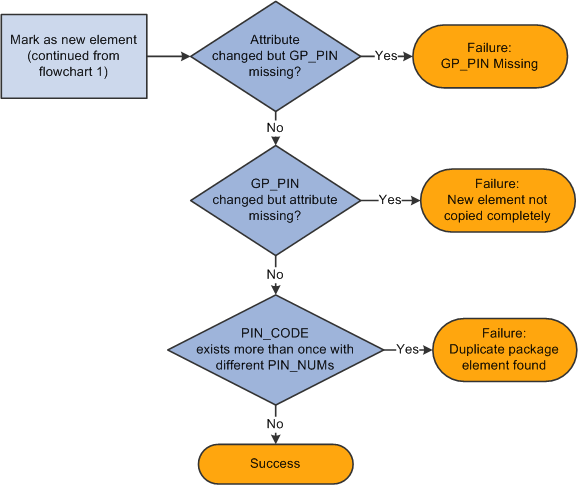
警告 アップグレードでは、ソース データベースから送信された情報で、ターゲット データベースのエレメントが上書きされます。
重要 既存のエレメントをアップグレードすると、ターゲット データベースの一致するエレメントが自動的に更新されますが、メンバー データは、これを置き換えるための新しいメンバー データがある場合を除いて削除されません。たとえば、ソース データベースの既存のフォーミュラの最後の行を削除し、パッケージをエクスポートしてターゲット データベースに適用しても、ターゲット データベースの子の行は変更されません。同様に、ソース データベースの休暇取得のポジティブ入力作成メンバー リストから子エレメントを全て削除しても、ターゲット データベースの同じ休暇取得から子エレメントは削除されません。
比較処理の実行時には比較レポートを作成できます。比較レポートを使用すると、規定パッケージで変更されるエレメントをフィールド単位で確認することができます。この情報を使って、特定のエレメントをアップグレードするかどうかを判断します。
比較レポートでは、対象となるエレメントや、規定パッケージのエレメントとターゲット データベースのエレメントとの不整合を表示するレポートが作成されます。比較処理を実行しないと、比較レポートも実行できません。
注: この製品ドキュメントに付属しているサンプル レポート PDF ファイルで、サンプルの比較レポートが提供されています。
比較レポートのサマリ ページ
サマリ ページは、比較レポートの最初のページです。サマリ ページには以下の情報が含まれます。
規定パッケージのタイプ (通常またはバージョン管理)。
バージョン管理されたパッケージの場合、規定パッケージに含まれるエレメントのバージョン。
ソース データベースとターゲット データベースの名前。
インポート処理と比較処理が実行された日時。
パッケージに含まれるエレメントが使用される国。
パッケージ処理ページで選択した比較レポート印刷オプションに応じて、以下の各カテゴリに含まれるエレメントの合計数。
エラーまたは警告が発生したエレメント。
修正エレメント。
新規エレメント。
削除エレメント。
変更のないエレメント。
注: これらの合計数は、パッケージに含まれる情報用のエレメント以外の全てのエレメントを対象とし、国ごとに分けられません。このルールの例外として、エラーまたは警告が発生したエレメントの合計数には、情報用のエレメントも含まれます。
比較レポートの内容
比較レポートは 4 つの列で構成されています。次の表に、それぞれの列とその内容を示します。
|
列 |
内容 |
|---|---|
|
エレメント |
注: アップグレード アクション、アップグレード、比較ステータス、エラーまたは警告のメッセージは、レポートのエラーのエレメント/警告メッセージ ページにのみ表示されます。 |
|
レコード.フィールド |
ソース データベースとターゲット データベースのそれぞれの列に含まれている値のレコード名およびフィールド名。 |
|
ソース データベース |
該当のレコード名またはフィールド名に対応し、規定パッケージに含まれているデータ値のうちでソース データベースからターゲット データベースに移動するもの。 |
|
ターゲット データベース |
該当のレコード名またはフィールド名に対応し、ターゲット データベースに存在するデータ値。 |
注: 比較レポートのエレメントは、国コードのアルファベット順に表示されます。たとえば、CHE (スイス) のエレメントは DEU (ドイツ) のエレメントより前に表示されます。全ての国に対して定義されたエレメント、またはエラー/警告ステータスのエレメントがパッケージに含まれている場合は、国コード All (全ての国で使用可能) が表示されます。
比較レポートに表示されるエレメント
比較レポートは、以下のエレメント グループごとに詳細な情報を表示するトピックで構成されています。
エラーまたは警告が発生したエレメント: エラー メッセージまたは警告メッセージがあるエレメントは全て先頭のセクションに表示され、必要に応じてエレメントに関する基本情報が表示されます。アップグレード処理に進む前に、全てのエラーと警告を確認し解決しておく必要があります。
修正エレメント: このセクションには、修正エレメントについて、アップグレードで変更される行 (レコードおよびフィールド) が表示されます。新規のデータが 1 行追加されると、このセクションに表示されます。
重要 アレイ、ブラケット、フォーミュラ、仮計算、および再計算/履歴抽出ルール エレメントのエレメント定義テーブルには、連番フィールドが含まれます。このフィールドはオンラインで常に表示されるわけではなく、単なる技術的な機能しか持ちません。ただし、連番が変更されただけで、これらのエレメントが修正エレメントとして比較レポートに表示されることがあります。これは、レポートがフィールドごとの比較を行うためです。これらのエレメントが修正エレメントとしてリストされた場合は、機能の観点から重要であるため、連番以外のフィールドおよび情報が変更されているか判断する必要があります。連番だけが変更されている場合、アップグレードによるエレメントへの機能上の影響はありません。
重要 給与レート コード エレメントでは、PIN 番号 (PIN_NUM) とヒューマン リソース管理の給与レート コード (COMP_RATECD) の両方がキーに指定されています。そのため、エレメント定義でヒューマン リソース管理の給与レート コードが変更されると、このエレメントに対し、比較レポートの修正エレメント セクションに新規の行 (2 つのキー フィールドが表示されます) と削除される行 (2 つのキー フィールドが表示されます) が表示されます。
新規エレメント: このセクションには、新規のエレメントのうち規定パッケージに含まれていて、ターゲット データベースに含まれていないものについて、PIN コード (キー フィールド)、PIN_NM、DESCR、COMMENTS といった GP_PIN フィールドが表示されます。
削除エレメント: このセクションには、削除エレメントについて、PIN コード (キー フィールド)、PIN_NM、DESCR、COMMENTS といった GP_PIN フィールドが表示されます。
変更のないエレメント: このセクションには、PIN コードとエレメント名だけが表示されます。
注: これらのレポート セクションは国別に、国コードのアルファベット順に表示されます。たとえば、CHE (スイス) のレポート セクションは DEU (ドイツ) のレポート セクションより前に表示されます。要求したレポート セクションで、そのカテゴリに属するエレメントがない場合、比較レポートのそのセクションには、"このセクションの対象となるエレメントはありません" というメッセージが表示されます。国コードが "All" (全ての国で使用可能) の場合、レポートするエレメントがあるときのみレポート セクションは出力されます。"All" に指定されたエレメントがセクションになければ、ページは出力されず、上記のメッセージも表示されません。国コードが "All" のページは常にレポートの最後に表示されます。
注: フォーミュラについては、フォーミュラ テキストのみが比較レポートに表示され、個々のフィールドの詳細情報は表示されません。
比較レポートでは、全ての PIN 番号フィールドに該当の PIN コードが表示され、PIN 番号は表示されません。
注: 比較レポートでは、レコード情報は GP_PIN (該当する場合)、親エレメント定義レコード (該当する場合)、子エレメント定義レコード (該当する場合) のソート順序で出力されます。それぞれのレコード内では、データは有効日の降順でソートされ (有効日がレコードで指定されている場合)、次にキー フィールドの昇順でソートされて表示されます。
パッケージ定義ページ (GP_PKG_DFN) を使用して、規定パッケージの名称とパッケージ ID を表示します。
ナビゲーション
画像: パッケージ定義ページ
次の例では、パッケージ定義ページのフィールドおよびコントロールを説明します。
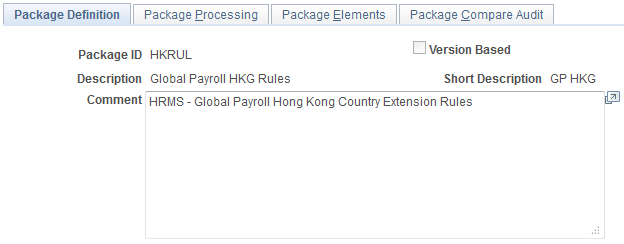
比較およびアップグレードするパッケージのパッケージ ID と名称が表示されます。
パッケージ処理ページ (GP_PKG_T_RUNCTL) を使用して、以下を行います。
規定パッケージをターゲット データベースにインポートします。
比較処理を実行して比較レポートを作成します。
アップグレード処理を実行します。
ナビゲーション
ターゲット データベースからこのページにアクセスします。
画像: パッケージ処理ページ
次の例では、パッケージ処理ページのフィールドおよびコントロールを説明します。
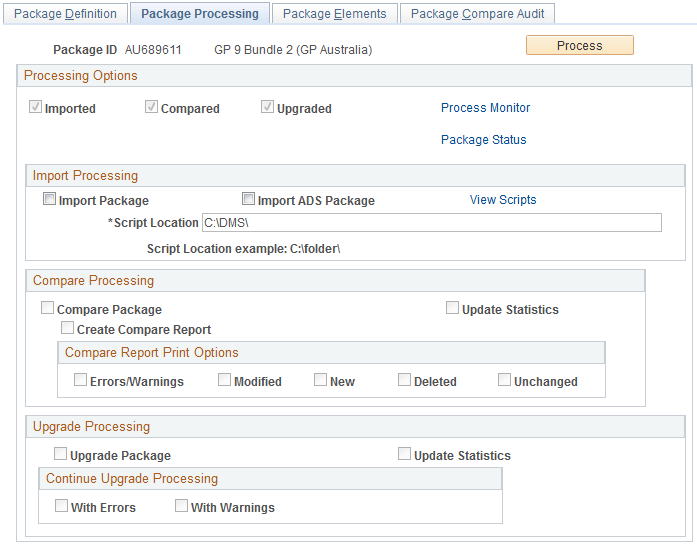
このページを使用して、規定パッケージのインポート、比較、およびアップグレードを行い、アップグレードのステータスを追跡管理します。
処理オプション
[処理オプション] の下のチェック ボックスには、アップグレードのステータスが表示されます。ステータス値は以下のとおりです。
[インポート済]: このチェック ボックスがオンの場合、パッケージは既にターゲット データベースにインポートされています。
[比較済]: このチェック ボックスがオンの場合、パッケージに含まれるエレメントとターゲット データベースのエレメントの比較は既に行われています。
[アップグレード済]: このチェック ボックスがオンの場合、ターゲット データベースはパッケージに含まれるエレメントで既にアップグレードされています。
|
フィールドまたはコントロール |
定義 |
|---|---|
| パッケージ ステータス |
このリンクをクリックすると、パッケージ ステータス ページにアクセスします。パッケージ ステータス ページには、パッケージおよびスクリプトが作成された日時が表示され、パッケージがエクスポート、インポート、比較、アップグレードされたそれぞれの日時を確認できます。 |
インポート処理
|
フィールドまたはコントロール |
定義 |
|---|---|
| パッケージのインポート |
[パッケージのインポート] チェック ボックスをオンにすると、処理中に、パッケージに含まれているエレメントをターゲット データベースにインポートするように指示できます。パッケージのインポートに使用されるスクリプトのパスを指定する必要があります。 パッケージが既にインポートされているかどうかに関係なく、このチェック ボックスは常に使用可能です。 |
| スクリプト ロケーション |
スクリプトを作成する場所のパスを指定します。 スクリプトおよびデータ ファイルの場所は、インポート データベースとエクスポート データベースのインポートおよびエクスポート NT プロセス スケジューラの双方からアクセスできる必要があります。スクリプトの場所をプロセス スケジューラの設定ファイル (psprcs.cfg) に指定してください。 注: スクリプトの場所をプロセス スケジューラの設定ファイルに指定する方法については、「UNIX ディレクトリと NT ディレクトリの関連付け」トピックで説明しています。 「UNIX ディレクトリと NT ディレクトリの関連付け」を参照してください。 注: インストール設定ページで、全てのパッケージャ スクリプトに対しデフォルトのスクリプト ロケーションを定義できます。 「インストール設定ページ」を参照してください。 |
| スクリプトの表示 |
このリンクをクリックすると、スクリプトの表示ページにアクセスします。スクリプトの表示ページでは、エクスポート スクリプト、インポート スクリプト、および消去スクリプトを確認することができます。 |
比較処理
|
フィールドまたはコントロール |
定義 |
|---|---|
| パッケージの比較 |
[パッケージの比較] チェック ボックスをオンにすると、処理中に、インポートされたエレメントをターゲット データベースのエレメントと比較するように指示できます。 このチェック ボックスは、以下の場合に使用可能になります。
比較処理が完了したら、パッケージ エレメント ページの [パッケージ アップグレード] タブの内容をチェックし、パッケージ比較オーディット ページでエラーを確認します。 |
| 比較レポートの作成 |
このチェック ボックスをオンにすると、規定パッケージに含まれるエレメントとターゲット データベースのエレメントをフィールドごとに比較するレポートを作成できます。 このチェック ボックスは、[パッケージの比較] チェック ボックスをオンにすると使用可能になります。 |
| 統計の更新 |
このチェック ボックスをオンにすると、比較処理の実行時に、対応するテーブルの統計が更新されます。 |
| 比較レポート印刷オプション |
これらのチェック ボックスによって、比較レポートに表示されるデータが決まります。
注: インストール設定ページで、比較レポートのデフォルトの印刷オプションを設定できます。これらのデフォルト値は、パッケージ処理ページで比較処理を実行する際に上書きできます。 「インストール設定ページ」を参照してください。 |
アップグレード処理
|
フィールドまたはコントロール |
定義 |
|---|---|
| パッケージのアップグレード |
[パッケージのアップグレード] チェック ボックスをオンにすると、処理中に、パッケージに含まれるエレメントでターゲット データベースをアップグレードするように指示できます。 このチェック ボックスは、以下の場合に使用可能になります。
この処理では、エラーなしで比較処理を終了したエレメントのみがアップグレードされます。パッケージをアップグレードできるのは一度だけです。 注: エラー時または警告時にもアップグレードするように選択しない限り、エラーまたは警告が発生するとアップグレード処理は完了しません。エラー時および警告時にはアップグレードしないように選択した場合に、エラーまたは警告が発生すると、プロセス モニターでは、正常終了と表示されますが、メッセージ ログには以下のいずれかのメッセージが示されます。 1."比較処理の結果いくつかのエレメントのステータスがエラーとなったため、アップグレード処理を続行できません。パッケージ エレメント ページをオンラインで参照するか、または、レポートの "エラー/警告" セクションを確認してください。" または 2."比較処理の結果いくつかのエレメントのステータスが "警告" となったため、アップグレード処理を続行できません。パッケージ エレメント ページをオンラインで参照するか、または、レポートの "エラー/警告" セクションを確認してください。" アップグレード処理の続行に関して [エラーあり] チェック ボックスや [警告あり] チェック ボックスをオンにしていても、エレメントがアップグレードされるためには、少なくとも 1 つのエレメントが正常終了していなければなりません。エラーは修正する必要があります。 重要 比較処理とアップグレード処理は通常の給与計算処理と一緒に実行しないでください。これは、他のユーザーへの影響を避けるためです。 |
| 統計の更新 |
このチェック ボックスをオンにすると、アップグレード処理の統計が作成、表示されます。 このチェック ボックスは、[パッケージのアップグレード] チェック ボックスをオンにすると使用可能になります。 |
| アップグレード処理の続行 |
[エラーあり] チェック ボックスまたは [警告あり] チェック ボックスをオンにすると、比較レポートにエラーや警告があっても、アップグレードが続行されます。これらのチェック ボックスのいずれか、または両方をオフにすると、エラーまたは警告が発生した場合、アップグレードは行われません。処理が実行されると結果は正常終了になりますが、エラーまたは警告についての情報を示すメッセージが作成されます。 これらのチェック ボックスは、[パッケージのアップグレード] チェック ボックスをオンにすると使用可能になります。 注: [エラーあり] チェック ボックスをオンにした場合でも、エラーが発生したエレメントはアップグレードには含まれません。エラーが発生していないパッケージ内のエレメントだけが、アップグレード処理の実行時に、ターゲット データベースでアップグレードされます。これに対し、[警告あり] チェック ボックスをオンにした場合は、アップグレード チェック ボックスがオンになっている場合は、警告に関連したエレメントもアップグレードに含まれます。ただし、[エラーあり] チェック ボックスと [警告あり] チェック ボックス、またはそのいずれかをオフにした場合に、1 つでもエラーまたは警告があると、アップグレードは行われません。処理が実行されると結果は正常終了になりますが、エラーまたは警告についての情報を示すメッセージが作成されます。 注: インストール設定ページで、アップグレード続行のデフォルトのオプションを設定することができます。これらのデフォルト値は、パッケージ処理ページでアップグレード処理を実行する際に上書きできます。 「インストール設定ページ」を参照してください。 |
実行
[実行] ボタンをクリックすると、選択したチェック ボックス ([パッケージのインポート]、[パッケージの比較]、および [パッケージのアップグレード]) で指定された処理が呼び出されて、実行されます。3 つのチェック ボックス全てを一度にオンにして、これらの処理を 1 つの連続した処理として実行することも、一度に 1 つの処理だけを実行することもできます。ただし、まずパッケージをインポートし、比較してから、アップグレードするという順序で処理を実行する必要があります。
注: [実行] ボタンをクリックすると、プロセス モニター ページが表示され、プロセスをモニターできます。プログラムが終了するまで待ってから、パッケージに関連付けられたページを開きます。
パッケージ エレメント ページ (GP_PKG_ELEM_UPG) を使用して、比較処理の結果を表示し、アップグレード処理からエレメントを除外します。
ナビゲーション
画像: パッケージ エレメント ページ - [エレメント] タブ
次の例では、パッケージ エレメント ページ - [エレメント] タブのフィールドおよびコントロールを説明します。
![パッケージ エレメント ページ - [エレメント] タブ](img/i-cd7d26dn-6e89.png)
画像: パッケージ エレメント ページ - [パッケージ アップグレード] タブ
次の例では、パッケージ エレメント ページ - [パッケージ アップグレード] タブのフィールドおよびコントロールを説明します。
![パッケージ エレメント ページ - [パッケージ アップグレード] タブ](img/i-cd7d26dn-6d42.png)
このページには比較処理の結果が表示されます。エラーが報告された場合は、アップグレードを続行する前にエラーを修正してください。パッケージ比較オーディット ページには、エラーの詳細情報が表示されます。
|
フィールドまたはコントロール |
定義 |
|---|---|
| ソース PIN 番号 (ソース支給アイテム名番号) |
ソース データベースからのエレメントの PIN 番号 (50000000 の付加なし) が表示されます。 |
| エレメント名 |
ソース データベースでのエレメント名が表示されます。 |
| アップグレード |
ソース データベースからのデータでエレメントを上書きする場合は、このチェック ボックスをオンにします。ターゲット エレメントを変更している場合は、変更内容が失われます。エレメントをアップグレード処理から除外するには、[アップグレード] チェック ボックスをオフにします。除外されたエレメントには、変更内容がそのまま残ります。 重要 パッケージからエレメントを除外した場合は、アップグレードを再開する前に比較処理を再実行する必要があります。 |
| 結果 |
比較の結果が表示されます。値は以下のとおりです。 [未実行]: 比較処理が実行されていません。 [正常終了]: 比較処理がエラーなしで完了しました。 [異常終了]: 比較処理が異常終了しました。[理由] フィールドに理由が表示されます。 [警告]: ソース データベースのエレメントが PeopleSoft システムにより変更されているか (アップグレード フラグがオン)、エレメント所有者がユーザーになっています (アップグレード フラグがオフ)。[理由] フィールドに警告の理由が表示されます。 変更を承認または無視するには、アップグレード フラグを更新して、エレメントをアップグレードするかどうかを示します。 注: 異常終了、警告、正常終了の順にリストされるので、先頭ページのエントリが全て正常終了であれば、比較処理が全て正常終了したと判断できます。 |
| 理由 |
比較処理が異常終了したり警告が発行された場合は、以下のいずれかの理由が表示されます。 [新規エレメントのコピーが不完全]: ターゲット データベースにコピーしようとしている新規エレメントには定義しかなく GP_PIN レコードがありません。たとえば、エレメントにバージョンを割り当て、バージョン別にパッケージを作成した後に、他のユーザーによってそのエレメントが修正され、バージョン番号が消去されてしまった場合などが考えられます。そのような場合には、適切なバージョン番号でエレメントを再作成してエクスポートを再実行します。 注: このエラーは、エレメントが新規で、定義ではなく GP_PIN だけがコピーされた場合や、定義はあるが GP_PIN がない場合に発生します。 [エレメント所有者/タイプの不整合]: ソース エレメントの PIN コードがターゲット データベースの PIN コードと一致していますが、所有者またはエレメント タイプが一致していません。エレメント コード変更コンポーネントのエレメント名変更ページでターゲット データベースの PIN コードを変更してください。 エレメントがユーザー定義の場合、パッケージの比較/アップグレード - パッケージ エレメント ページにある [エレメント所有者] フィールドには [ユーザー] が表示されます。 [メンバー エレメントなし]: ターゲット データベースに存在せず、パッケージにも含まれていないエレメントがソース エレメントで使用されています。[アップグレード] チェック ボックスをオフにしてアップグレード処理からエレメントを除外するか、または見つからなかったエレメントをパッケージ条件に追加し、ソース データベースでパッケージを再作成してからインポートし直してください。 [Mbr エレメント所有者/タイプ不整合]: このエラーは、[エレメント所有者/タイプの不整合] のメッセージと似ていますが、目的エレメントで使用されるメンバー エレメントに適用されるメッセージです。エレメント コード変更コンポーネントのエレメント名変更ページでターゲット データベースの PIN コードを変更してください。 [エレメントが存在しない]: ターゲット データベースにないエレメントを削除しようとしています。 [PS 配布/ユーザーにより修正済]: ターゲット データベース内のエレメントが修正されており、ソース データベース内のエレメントと一致しないことを示す警告です。PeopleSoft またはユーザーによる修正を承認し、ターゲット データベースに変更内容を上書きする場合は [アップグレード] チェック ボックスをオンにします。チェック ボックスをオンにすると、エレメント所有者は [PS 配布/ユーザーにより修正済] のままになります。 [PS 配布/PS 修正済]: これはソース データベース内のエレメントの所有者が PeopleSoft システムによって変更されたために、既に [PS 配布/管理] ではなくなっていることを示す警告です。変更内容を反映しない場合は、[アップグレード] チェック ボックスをオフにします。 [PS 所有のエレメントで削除不可]: ターゲット データベースから PeopleSoft 所有のエレメントを削除しようとしています。このようなエレメントは、削除できません。 [重複パッケージ エレメントあり]: アップグレードしようとしている別のパッケージにあるエレメントをインポートしようとしています。 [エレメント以外の定義で使用中]: エレメント以外の定義で使用されているエレメントを削除しようとしています。このエレメントを使用しないように、エレメント以外の定義を修正してください。 [出力結果で使用中]: 処理結果テーブルで使用されているエレメントを削除しようとしています。(結果テーブルの結果を削除することはできません。) [受給者データで使用中]: 受給者データに関連付けられているエレメントを削除しようとしています。このエレメントを使用しないように、受給者データを修正してください。 [ルール定義で使用中]: 別のエレメントで使用されているエレメントを削除しようとしています。このエレメントを使用しないように、ルール定義を修正してください。 [ルール定義で使用中のコンポーネント]: ルール定義でコンポーネントが使用されているエレメントを削除しようとしています。このコンポーネントを使用しないように、エレメント定義を修正してください。 |
| 新規エレメント |
アップグレードするエレメントがターゲット データベースにない場合は、チェック ボックスがオンになります。 |
| アップグレード ステータス |
アップグレード処理が行われたかどうかを示します。比較処理とアップグレード処理が完了すると、[未実行] から [実行済] に変わります。 |
パッケージ比較オーディット ページ (GP_PKG_CMP_AUDIT) を使用して、比較処理中に発生したエラーを確認します。
アップグレード処理を続行する前にエラーを修正し、比較処理を再実行します。
ナビゲーション
画像: パッケージ比較オーディット ページ - [エレメント] タブ
次の例では、パッケージ比較オーディット ページ - [エレメント] タブのフィールドおよびコントロールを説明します。
![パッケージ比較オーディット ページ - [エレメント] タブ](img/i-cd7d26dn-6e99.png)
画像: パッケージ比較オーディット ページ - [パッケージ アップグレード] タブ
次の例では、パッケージ比較オーディット ページ - [パッケージ アップグレード] タブのフィールドおよびコントロールを説明します。
![パッケージ比較オーディット ページ - [パッケージ アップグレード] タブ](img/i-cd7d26dn-6e35.png)
|
フィールドまたはコントロール |
定義 |
|---|---|
| 親 |
親エレメントの名前です。 |
| メンバー エレメント |
エラーが発生したメンバー エレメントの名前です。 |
| 異常終了の理由 |
処理の異常終了の原因が表示されます。これと同じ情報が、[パッケージ エレメント] タブの [理由] フィールドに表示されます。 |
| アップグレード アクション |
エラーが発生したときにシステムで実行していたアクションが表示されます。値は以下のとおりです。[アップグレード]、[削除]、[情報のみ]。 |
パッケージ アップグレード
[パッケージ アップグレード] タブをクリックします。
|
フィールドまたはコントロール |
定義 |
|---|---|
| 親 |
エラーが発生した親エレメントの名前です。 |
| メンバー エレメント |
エラーが発生したメンバー エレメントの名前です。 |
| レコード (テーブル) 名 |
親エレメントとそのメンバーを保存しているレコードの名前です。 |
| PIN 番号フィールド名 |
キー フィールドを含むフィールドの名前です。 |
| フィールド名 |
エラーが発生したメンバー エレメントを含むフィールドの名前です。 |
パッケージ ステータス ページ (GP_PKG_DTTM_SEC) を使用して、パッケージおよびスクリプトが作成された日時を表示し、パッケージがエクスポート、インポート、比較、アップグレードされたそれぞれの日時を確認します。
ナビゲーション
パッケージ処理ページの [パッケージ ステータス] リンクをクリックします。
画像: パッケージ ステータス ページ
次の例では、パッケージ ステータス ページのフィールドおよびコントロールを説明します。
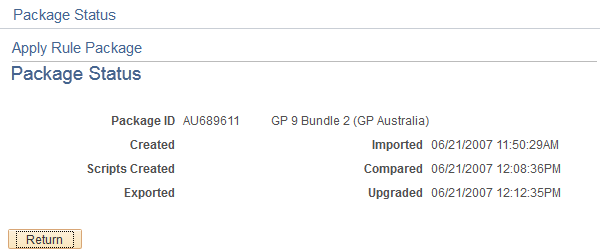
パッケージおよびスクリプトが作成された日時を表示し、パッケージがエクスポート、インポート、比較、アップグレードされたそれぞれの日時を確認します。
スクリプトの表示ページ (GP_PKG_SCRIPTS_SEC) を使用して、エクスポート、インポート、および消去のスクリプトを表示します。
ナビゲーション
パッケージ処理ページの [スクリプトの表示] リンクをクリックします。
画像: スクリプトの表示ページ
次の例では、スクリプトの表示ページのフィールドおよびコントロールを説明します。
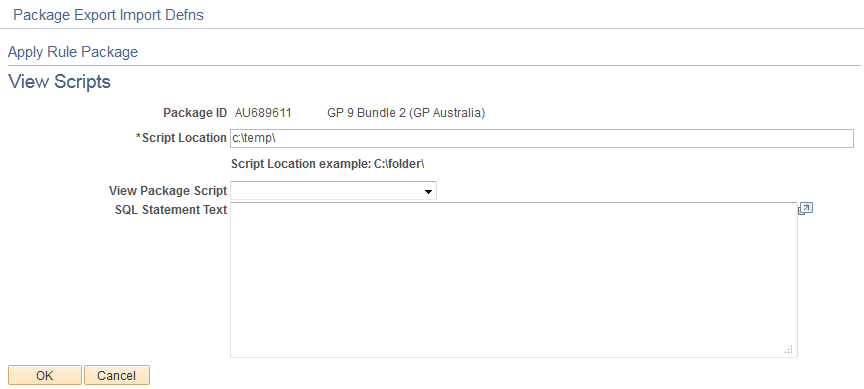
|
フィールドまたはコントロール |
定義 |
|---|---|
| スクリプト ロケーション |
スクリプトの場所が表示されます。この場所には、インポート データベースとエクスポート データベースのインポートおよびエクスポート NT プロセス スケジューラの双方からアクセスできる必要があります。スクリプトの場所をプロセス スケジューラの設定ファイル (psprcs.cfg) に指定してください。 注: スクリプトの場所をプロセス スケジューラの設定ファイルに指定する方法については、「UNIX ディレクトリと NT ディレクトリの関連付け」セクションで説明しています。 「UNIX ディレクトリと NT ディレクトリの関連付け」を参照してください。 注: インストール設定ページで、全てのパッケージャ スクリプトに対しデフォルトのスクリプト ロケーションを定義できます。 「インストール設定ページ」を参照してください。 |
| パッケージ スクリプト表示 |
表示するスクリプトのタイプとして、[エクスポート スクリプト]、[インポート スクリプト]、または [消去スクリプト] のいずれかを選択します。データ ムーバーのスクリプトが下のフィールドに表示されます。 |